■概要
Hubspotで管理している取引情報を、工数管理のためにClockifyへ手作業で転記していませんか?この作業は単純ですが、案件が増えるにつれて負担となり、入力漏れやミスの原因にもなりかねません。このワークフローを活用すれば、HubspotとClockifyの連携を自動化し、取引が作成された際にClockifyへ自動でタスクを作成できます。手作業による非効率な業務をなくし、スムーズなプロジェクト管理を実現します。
■このテンプレートをおすすめする方
■このテンプレートを使うメリット
■フローボットの流れ
※「トリガー」:フロー起動のきっかけとなるアクション、「オペレーション」:トリガー起動後、フロー内で処理を行うアクション
■このワークフローのカスタムポイント
■注意事項

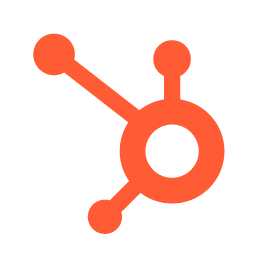
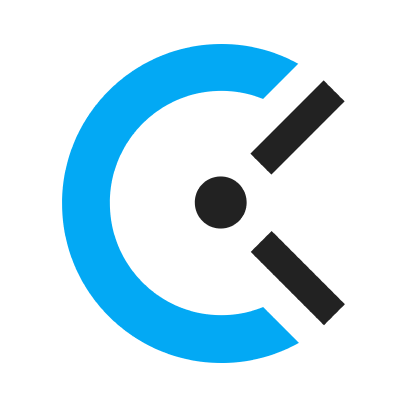
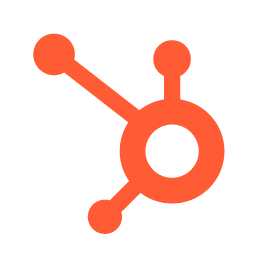
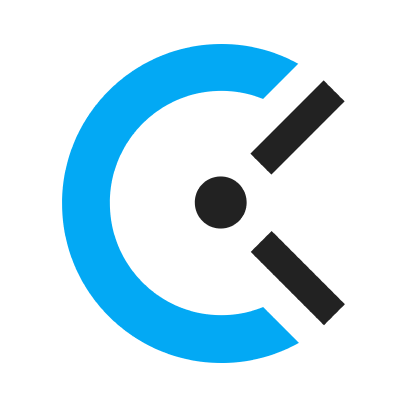 New Project
New Project
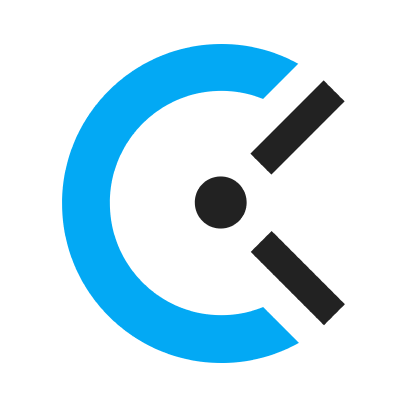 New Task
New Task
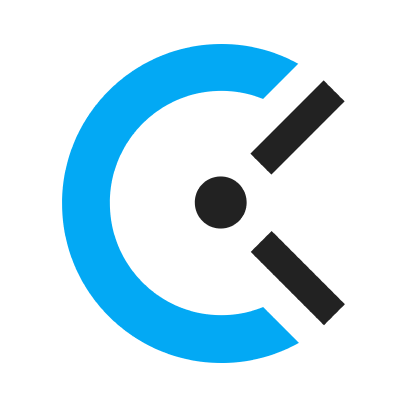 New Client
New Client
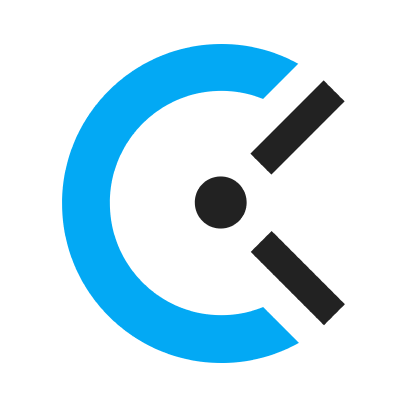 New Time Entry
New Time Entry
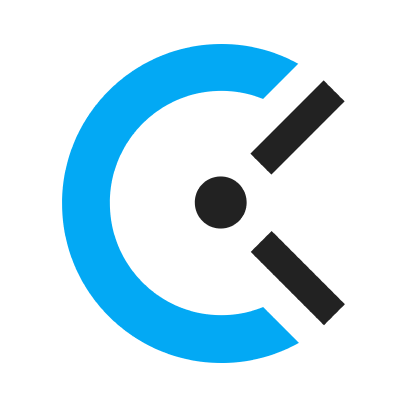 Timer Stopped
Timer Stopped
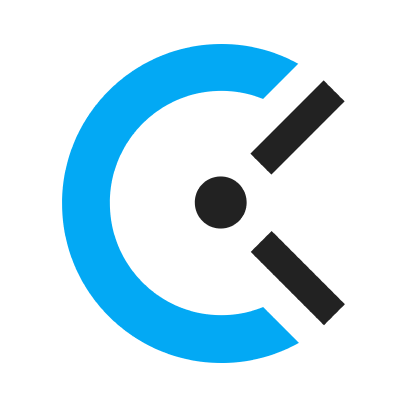 Timer Started
Timer Started
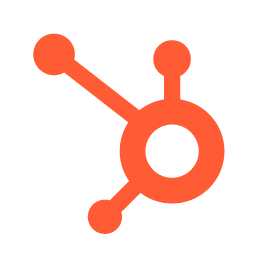 新しいコンタクトが作成されたら
新しいコンタクトが作成されたら
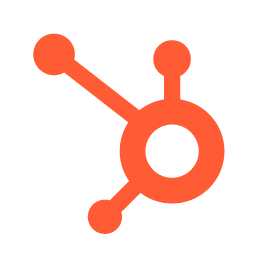 新しい会社が作成されたら
新しい会社が作成されたら
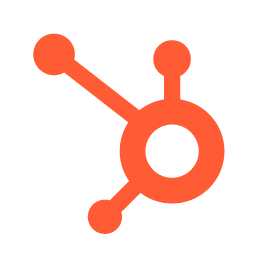 新しい取引が作成されたら
新しい取引が作成されたら
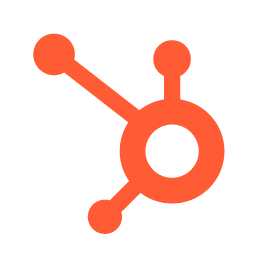 コンタクトが作成または更新されたら
コンタクトが作成または更新されたら
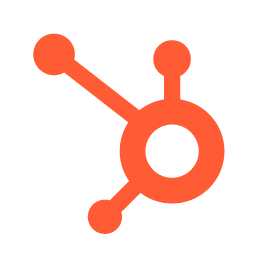 会社が作成または更新されたら
会社が作成または更新されたら
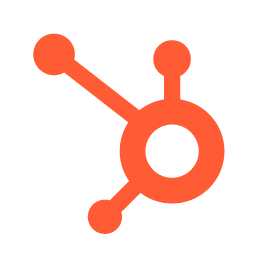 取引が作成または更新されたら
取引が作成または更新されたら
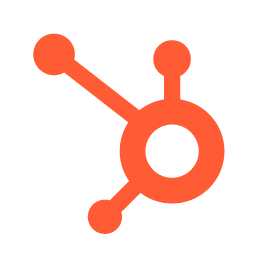 フォームが送信されたら
フォームが送信されたら
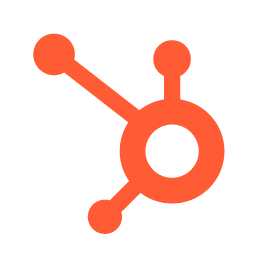 製品が作成されたら
製品が作成されたら
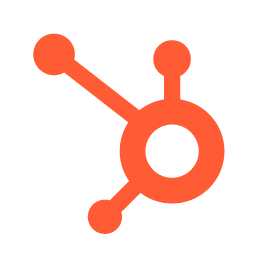 製品が作成または更新されたら
製品が作成または更新されたら
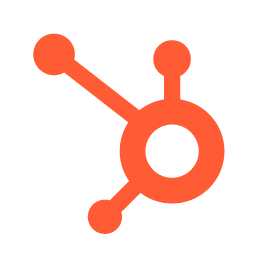 取引が指定のステージに更新されたら
取引が指定のステージに更新されたら
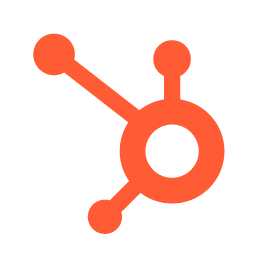 カスタムオブジェクトにレコードが作成されたら
カスタムオブジェクトにレコードが作成されたら
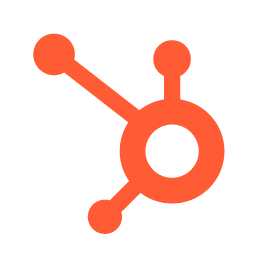 カスタムオブジェクトのレコードが作成または更新されたら
カスタムオブジェクトのレコードが作成または更新されたら
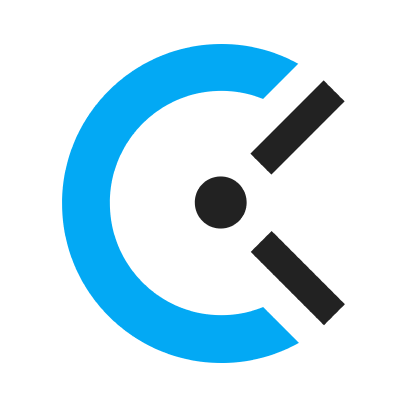 Create Task
Create Task
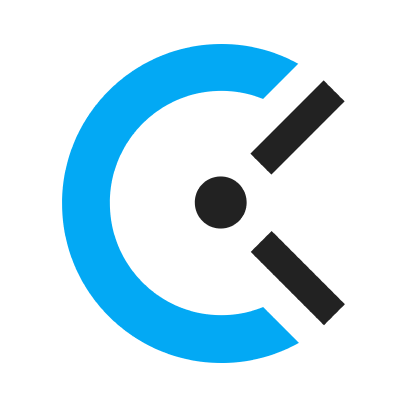 Search Tasks
Search Tasks
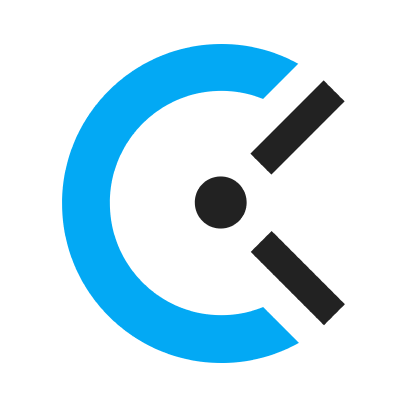 Create Project
Create Project
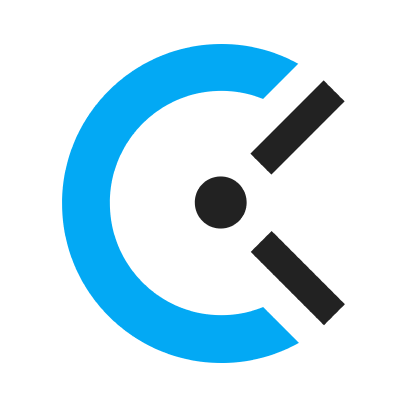 Search Projects
Search Projects
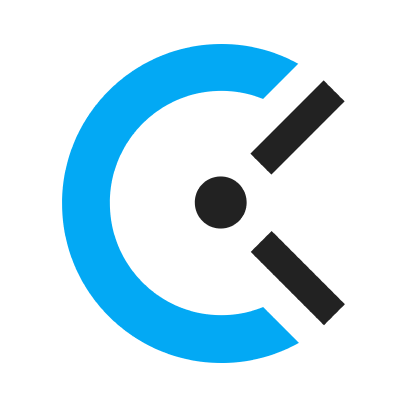 Create Client
Create Client
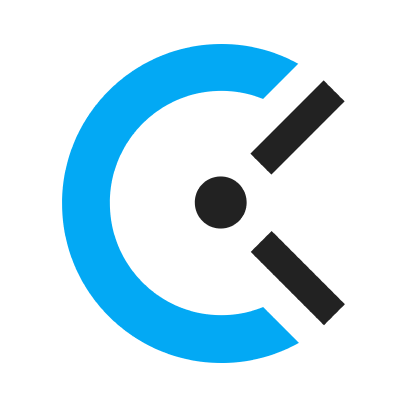 Search Clients
Search Clients
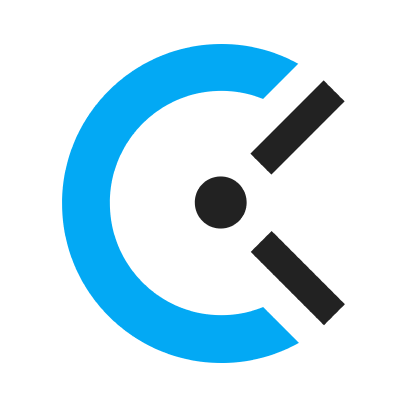 Create Tag
Create Tag
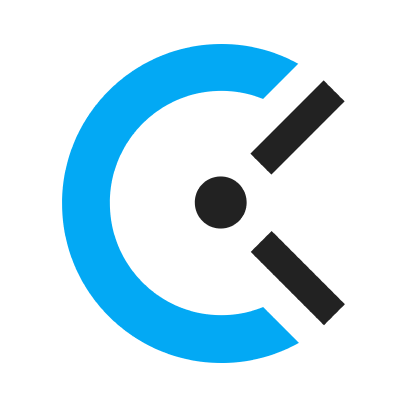 Search Tags
Search Tags
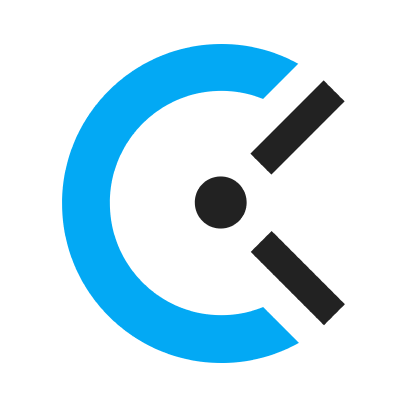 Create Time Entry
Create Time Entry
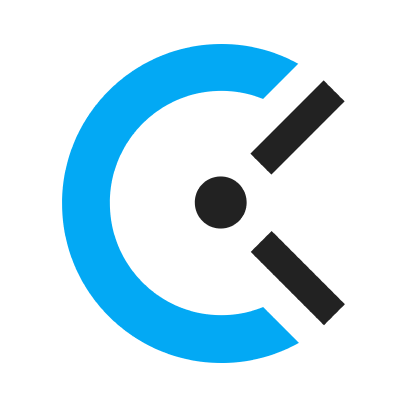 Get In Progress Time Entries
Get In Progress Time Entries
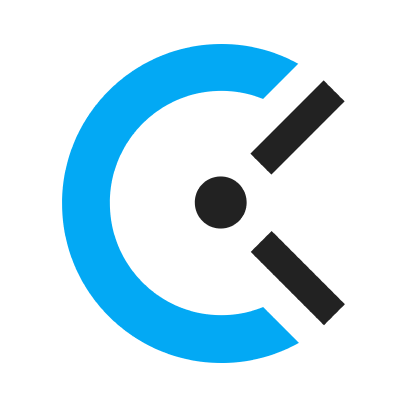 Stop Timer
Stop Timer
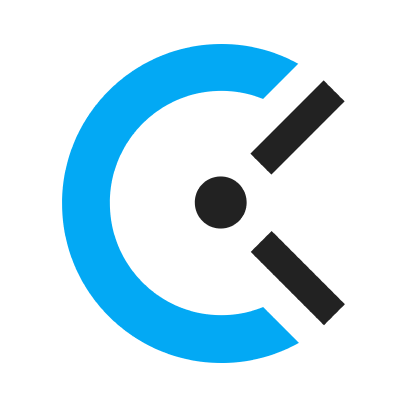 Get Time Entry Detailed Report
Get Time Entry Detailed Report
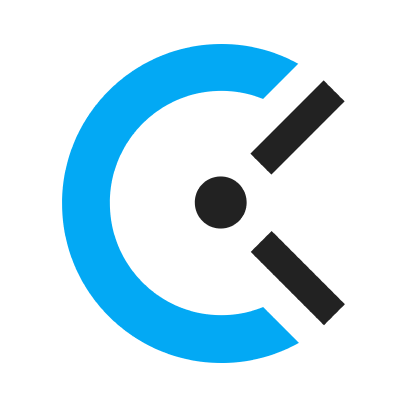 Update Task
Update Task
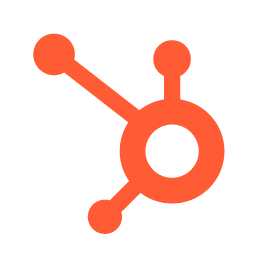 コンタクトの作成
コンタクトの作成
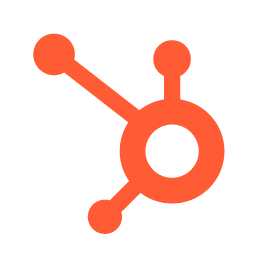 コンタクトの取得
コンタクトの取得
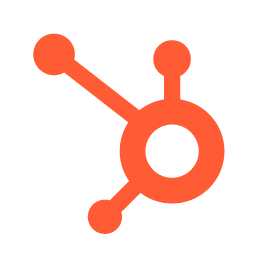 最新のコンタクトのコンタクトIDを取得
最新のコンタクトのコンタクトIDを取得
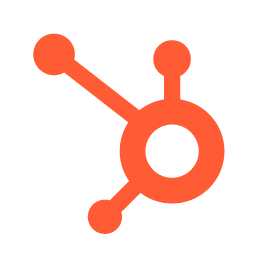 コンタクトの更新
コンタクトの更新
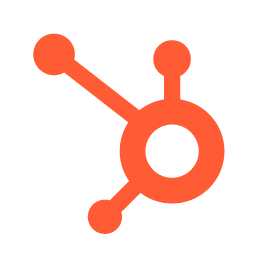 コンタクトを検索(キーワード検索)
コンタクトを検索(キーワード検索)
 New Project
New Project New Task
New Task New Client
New Client New Time Entry
New Time Entry Timer Stopped
Timer Stopped Timer Started
Timer Started Create Task
Create Task Search Tasks
Search Tasks Create Project
Create Project Search Projects
Search Projects Create Client
Create Client Search Clients
Search Clients Create Tag
Create Tag Search Tags
Search Tags Create Time Entry
Create Time Entry Get In Progress Time Entries
Get In Progress Time Entries Stop Timer
Stop Timer Get Time Entry Detailed Report
Get Time Entry Detailed Report Update Task
Update Task 新しいコンタクトが作成されたら
新しいコンタクトが作成されたら 新しい会社が作成されたら
新しい会社が作成されたら 新しい取引が作成されたら
新しい取引が作成されたら コンタクトが作成または更新されたら
コンタクトが作成または更新されたら 会社が作成または更新されたら
会社が作成または更新されたら 取引が作成または更新されたら
取引が作成または更新されたら フォームが送信されたら
フォームが送信されたら 製品が作成されたら
製品が作成されたら 製品が作成または更新されたら
製品が作成または更新されたら 取引が指定のステージに更新されたら
取引が指定のステージに更新されたら カスタムオブジェクトにレコードが作成されたら
カスタムオブジェクトにレコードが作成されたら カスタムオブジェクトのレコードが作成または更新されたら
カスタムオブジェクトのレコードが作成または更新されたら 注文が作成または更新されたら
注文が作成または更新されたら 注文が作成されたら
注文が作成されたら チケットが作成されたら
チケットが作成されたら チケットが作成または更新されたら
チケットが作成または更新されたら サービスが作成されたら
サービスが作成されたら サービスが作成または更新されたら
サービスが作成または更新されたら タスクが作成されたら
タスクが作成されたら 取引にメモが追加されたら
取引にメモが追加されたら コンタクトの作成
コンタクトの作成 コンタクトの取得
コンタクトの取得 最新のコンタクトのコンタクトIDを取得
最新のコンタクトのコンタクトIDを取得 コンタクトの更新
コンタクトの更新 コンタクトを検索(キーワード検索)
コンタクトを検索(キーワード検索) 会社の作成
会社の作成 会社情報の取得
会社情報の取得 最新の会社IDを取得
最新の会社IDを取得 会社の更新
会社の更新 会社を検索(キーワード検索)
会社を検索(キーワード検索) 取引の作成
取引の作成 取引情報の取得
取引情報の取得 最新の取引IDを取得
最新の取引IDを取得 取引の更新
取引の更新 取引を検索(キーワード検索)
取引を検索(キーワード検索) コンタクトのカスタムプロパティを取得
コンタクトのカスタムプロパティを取得 会社のカスタムプロパティを取得
会社のカスタムプロパティを取得 取引のカスタムプロパティを取得
取引のカスタムプロパティを取得 コンタクトIDの一覧を取得
コンタクトIDの一覧を取得 会社IDの一覧を取得
会社IDの一覧を取得 取引を検索(フィルタ検索)
取引を検索(フィルタ検索) コンタクトのカスタムプロパティを更新
コンタクトのカスタムプロパティを更新 会社のカスタムプロパティを更新
会社のカスタムプロパティを更新 取引のカスタムプロパティを更新
取引のカスタムプロパティを更新 チケットを作成
チケットを作成 フォームに情報を送信
フォームに情報を送信 チケットを更新
チケットを更新 レコードを関連付ける
レコードを関連付ける コンタクトにメモを追加
コンタクトにメモを追加 ファイルの公開用URLを取得
ファイルの公開用URLを取得 カスタムオブジェクトのレコードを取得
カスタムオブジェクトのレコードを取得 カスタムオブジェクトのレコードを作成
カスタムオブジェクトのレコードを作成 カスタムオブジェクトのレコードを更新
カスタムオブジェクトのレコードを更新 カスタムオブジェクトのレコードを検索
カスタムオブジェクトのレコードを検索 製品を取得
製品を取得 製品を作成
製品を作成 製品を更新
製品を更新 製品を検索(キーワード検索)
製品を検索(キーワード検索) チケットのカスタムプロパティを更新
チケットのカスタムプロパティを更新 会社にメモを追加
会社にメモを追加 取引にメモを追加
取引にメモを追加 チケットにメモを追加
チケットにメモを追加 会社にミーティングを追加
会社にミーティングを追加 複数のコンタクトを検索(フィルタ条件)
複数のコンタクトを検索(フィルタ条件) チケットの詳細を取得
チケットの詳細を取得 取引に商品項目を追加
取引に商品項目を追加 製品を検索(フィルタ検索)
製品を検索(フィルタ検索) オーナー(担当者)情報を取得
オーナー(担当者)情報を取得 オーナー(担当者)のリストを取得
オーナー(担当者)のリストを取得 複数の会社を検索(フィルタ条件)
複数の会社を検索(フィルタ条件) カスタムオブジェクトのレコードにメモを追加
カスタムオブジェクトのレコードにメモを追加 特定のコンタクトに関連付けられた会社IDを取得
特定のコンタクトに関連付けられた会社IDを取得 特定の取引に紐付くカスタムオブジェクトレコードIDを取得
特定の取引に紐付くカスタムオブジェクトレコードIDを取得 ユーザーを作成
ユーザーを作成 サービスのカスタムプロパティを取得
サービスのカスタムプロパティを取得 ミーティングログを作成
ミーティングログを作成 チケットのカスタムプロパティを取得
チケットのカスタムプロパティを取得 見積もりを取得
見積もりを取得 見積もりを更新
見積もりを更新 タスクを作成
タスクを作成 見積もりを削除
見積もりを削除 見積もりを検索
見積もりを検索 フォームの作成
フォームの作成 コールログの作成
コールログの作成 税率の一覧取得
税率の一覧取得 項目を検索(フィルタ検索)
項目を検索(フィルタ検索) 手数料を検索(フィルタ検索)
手数料を検索(フィルタ検索) 割引を検索(フィルタ検索)
割引を検索(フィルタ検索) 見積もりテンプレートを検索(フィルタ検索)
見積もりテンプレートを検索(フィルタ検索) 見積もりに署名者を追加
見積もりに署名者を追加 見積もりを作成
見積もりを作成 取引の商品項目を取得
取引の商品項目を取得 商品項目の詳細情報を取得
商品項目の詳細情報を取得 タスクの一覧を取得
タスクの一覧を取得 タスクの取得
タスクの取得 オブジェクトの関連を確認
オブジェクトの関連を確認 ユーザー情報を取得
ユーザー情報を取得 ユーザーを検索(キーワード検索)
ユーザーを検索(キーワード検索) ユーザーを検索(フィルタ検索)
ユーザーを検索(フィルタ検索) サブスクリプション定義一覧を取得
サブスクリプション定義一覧を取得 複数のチケット検索(フィルタ条件)
複数のチケット検索(フィルタ条件)